作者:萨尤克教主
原文发布于:https://www.bilibili.com/read/cv35742908/
上一篇教程中,我们了解了如何导入模型并手动添加骨骼点,本篇教程将以图拉尼常规护航艇及其炮塔为例,介绍如何在3d max中完成模型及骨骼点的设置然后一并导入,然后进一步讲解如何导入炮塔。
一、在3d Max中加入骨骼点
按照教程(四)的方法准备好模型后,我们可以使用dummy来表示骨骼点的位置,名称和层级关系,就像重制版那样。不同的是,这些dummy其实还不是骨骼点,需要进行进一步的操作。并且此时模型和骨骼点的位置层级关系无关,将模型绑在骨骼点上也需要进行额外的操作。
注意模型中心也算一个骨骼点,导入时会自动生成并以模型的名字命名,同时保留层级关系。正好模型中心位置需要一个骨骼点FX_Root,因此我们将模型命名为FX_Root。

可以看到此时的模型去掉了炮塔,仅留下了炮塔底座的点位,这是因为家园3的炮塔都是单独调用的,我们会在本篇教程的后半部分介绍炮塔的导入与调用。
选中模型,将修改器改为“蒙皮”。
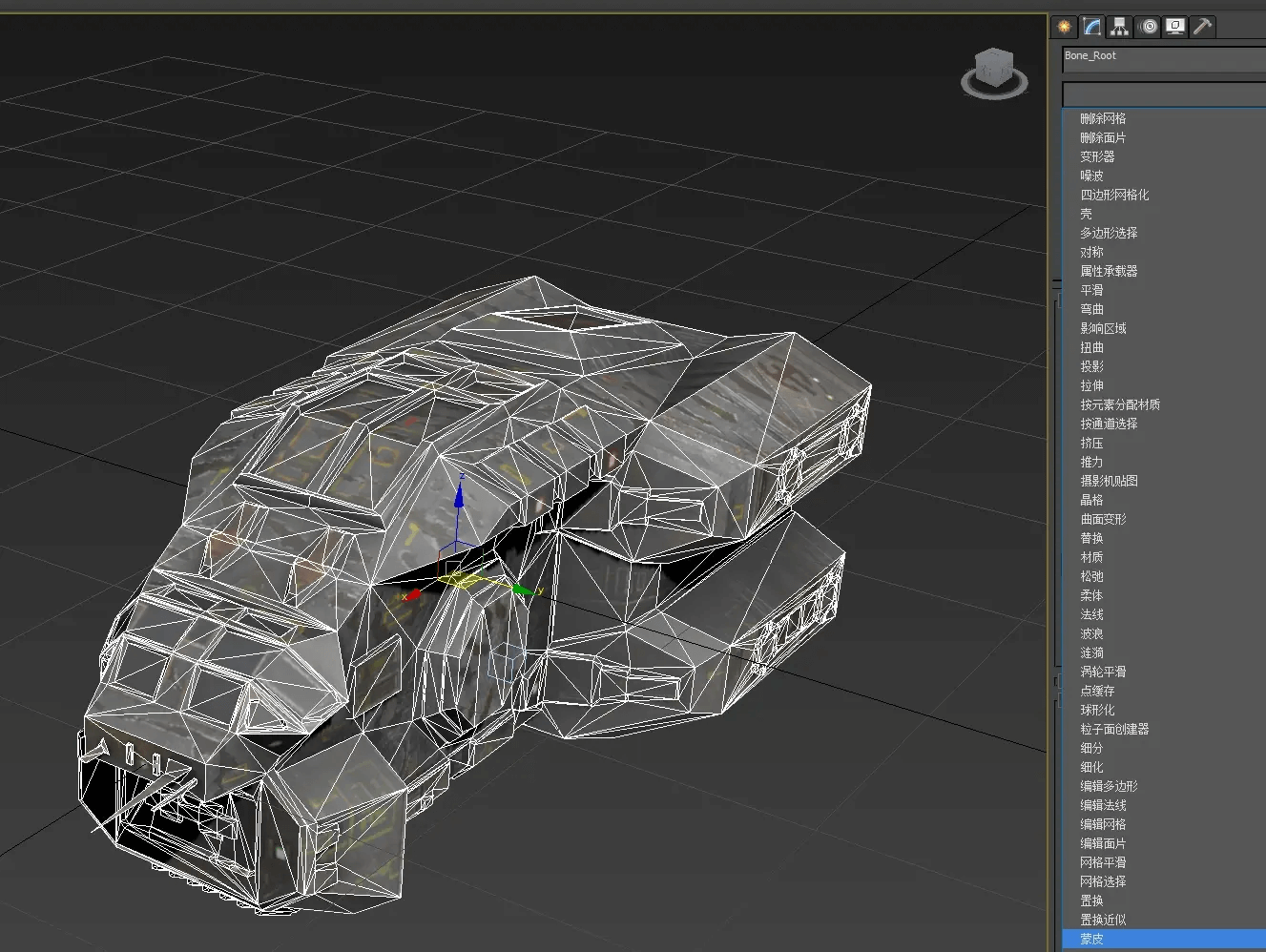
点击编辑封套→添加,将所有dummy添加进来。
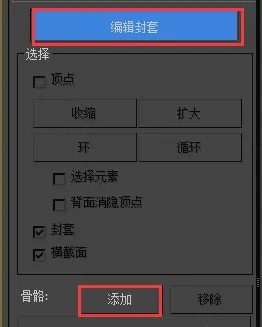
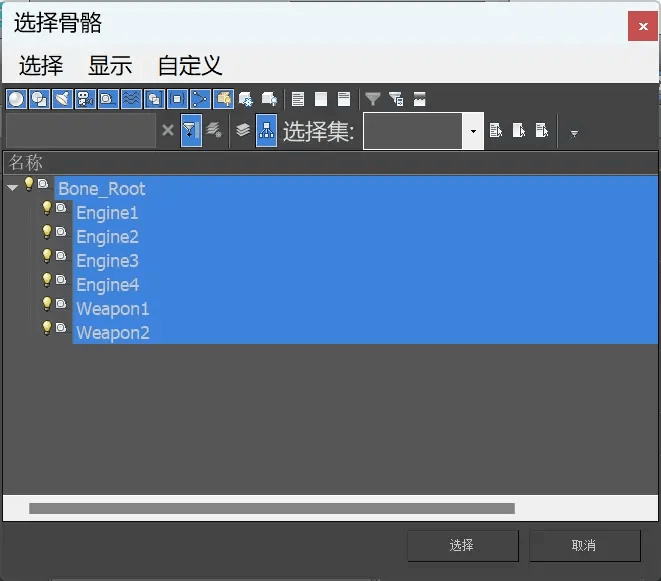
添加后,右侧列表中会列出所有骨骼点,代表添加完成。
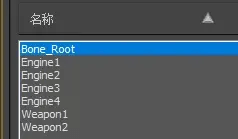
二、将骨骼点与模型进行绑定
右侧边栏勾选顶点→选择元素,然后点击扳手图标打开权重工具。
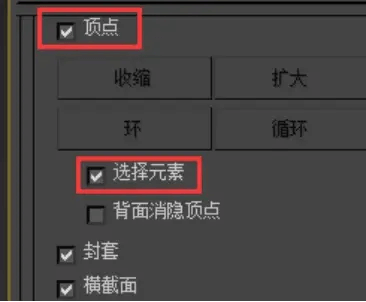
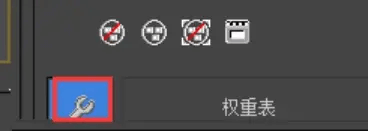
列表中选择Bone_Root后,点击模型的一个顶点,就会选中顶点所在的整个模型部分,然后在权重工具界面里点“1”添加权重。这样就将该部分模型与根骨骼点Bone_Root绑定在一起了。
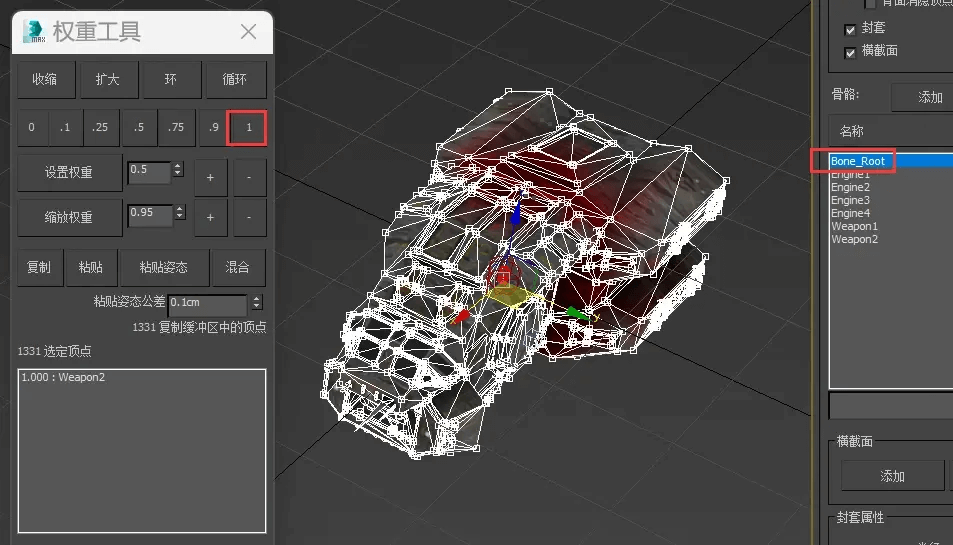
如果你的模型由多个部分组成,则需要重复此步骤为每一个部分绑定骨骼点,完成后会发现相应的模型部分会跟随绑定的骨骼点移动。
这一步操作是制作动画和炮塔所必须的,哪怕只有单一模型,如果不绑定骨骼点,好像导入后也没法生成CM(碰撞层),因为CM也是基于骨骼点所绑定的模型生成的。
全部完成后导出为FBX,就可以进行导入了。导入后可以看到,MOD工具自动生成了我们需要的骨骼结构。
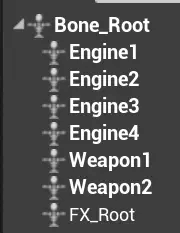
三、导入炮塔
接下来,采用类似步骤制作炮塔。炮塔的骨骼结构如下:
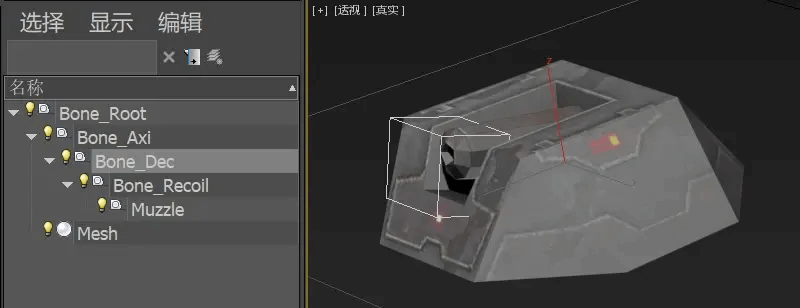
根骨骼Bone_Root下是炮塔的旋转中心Bone_Axi(名字任意),再下面是炮管的俯仰中心Bone_Dec,如果炮管有退膛动作,还要加一个退膛骨骼点Bone_Recoil并制作相应动画,多管炮塔中每根炮管都需要各自的退膛骨骼点和动画。Bone_Recoil下面是开火骨骼点Muzzle,炮弹从该点出膛并播放开火特效。
我们已经知道,模型前方为x轴正向,左侧是y+,上方是z+,但炮塔的旋转中心和俯仰中心需要调整一下方向,从而可以直接套用原版炮塔模板。
选择旋转中心Bone_Axi,选择仅影响轴,然后输入x轴旋转90度:
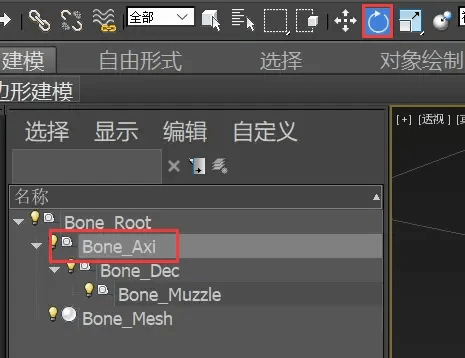
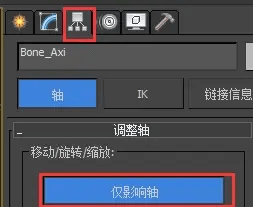

同样方式输入俯仰中心Bone_Dec的z轴转-90度。
接下来按照本篇教程第二、三步,加入以上骨骼点并将旋转炮座和每根炮管分别绑定在Bone_Axi点和炮管各自的Bone_Recoil点上(不退膛可直接绑在Bone_Dec点上)。如果炮塔还有固定的基座,就将基座绑在Bone_Root上。
完成以上工作后就可以导入如下路径:
Assets\Units\Weapons\Turrets\<种族名缩写>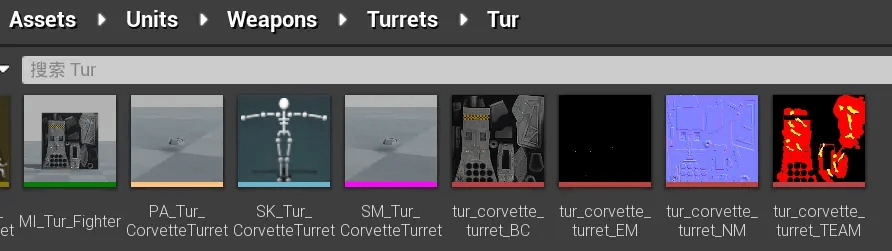
四、制作CtrlRig和ABP文件
找到原版文件CtrlRig_F01_Turret_Corvette01并复制到刚才导入的文件夹里:
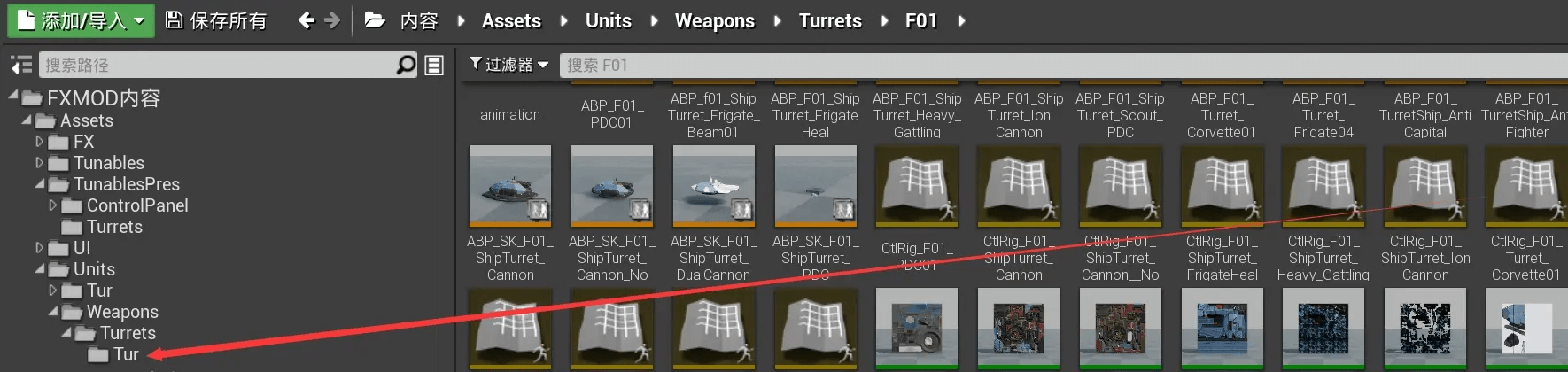
打开后,左下角删除所有骨骼点,右键导入我们自己的炮塔骨骼:
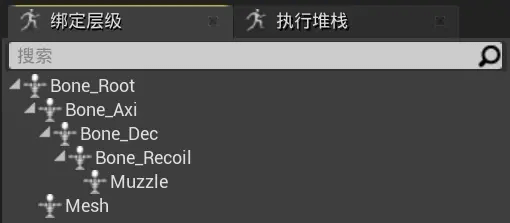
右上角预览场景设置可以选择我们自己的炮塔:
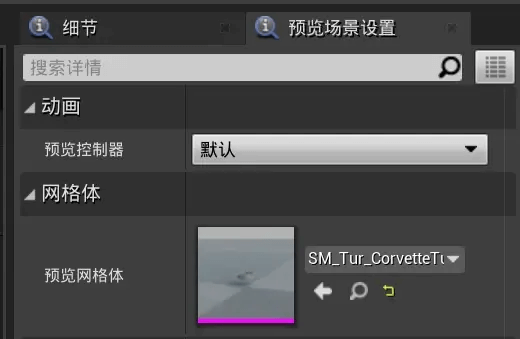
中间两个点位分别选择我们自己炮塔的旋转中心和俯仰中心:
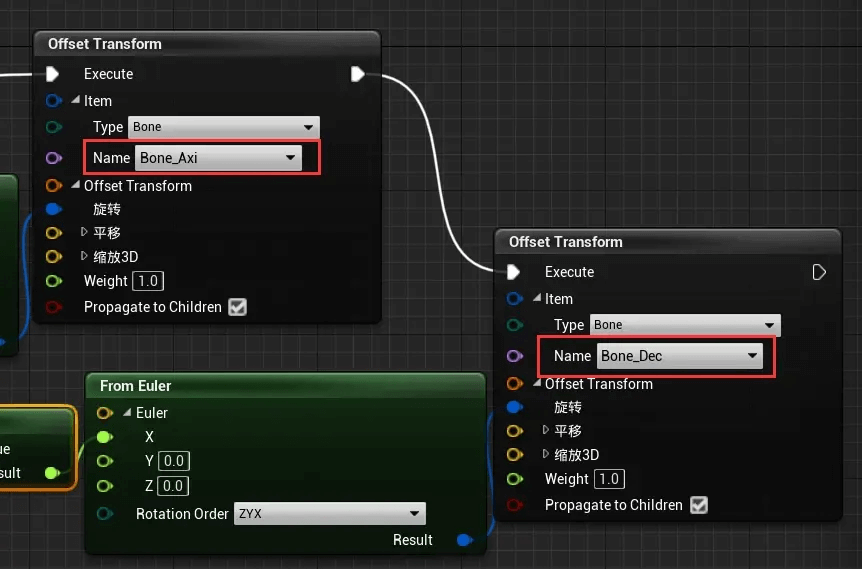
然后找到ABP_F01_Turret_Corvette01,右键重定向蓝图:
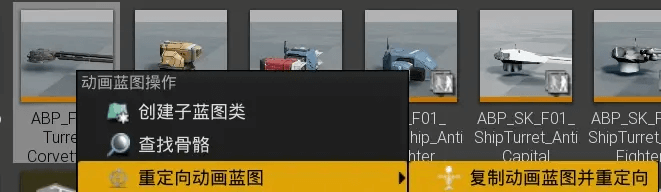
取消勾选“仅显示兼容的骨骼”,然后找到我们的炮塔骨骼,点击重定向。
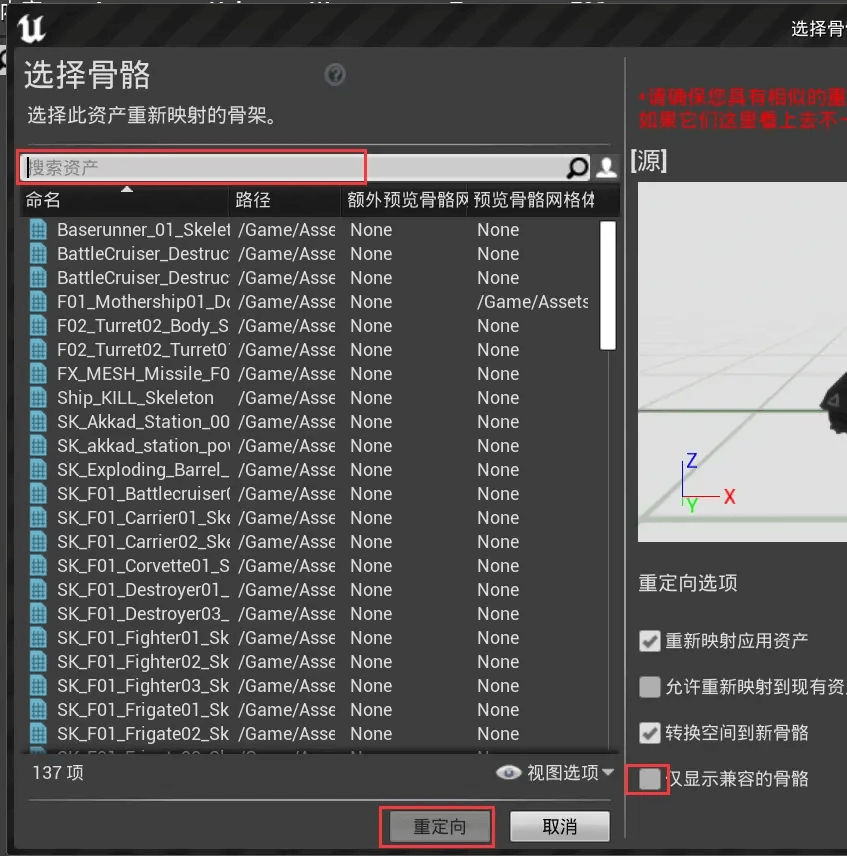
重定向后,会生成一个新的ABP文件,把它移动到我们导入的炮塔目录下打开:
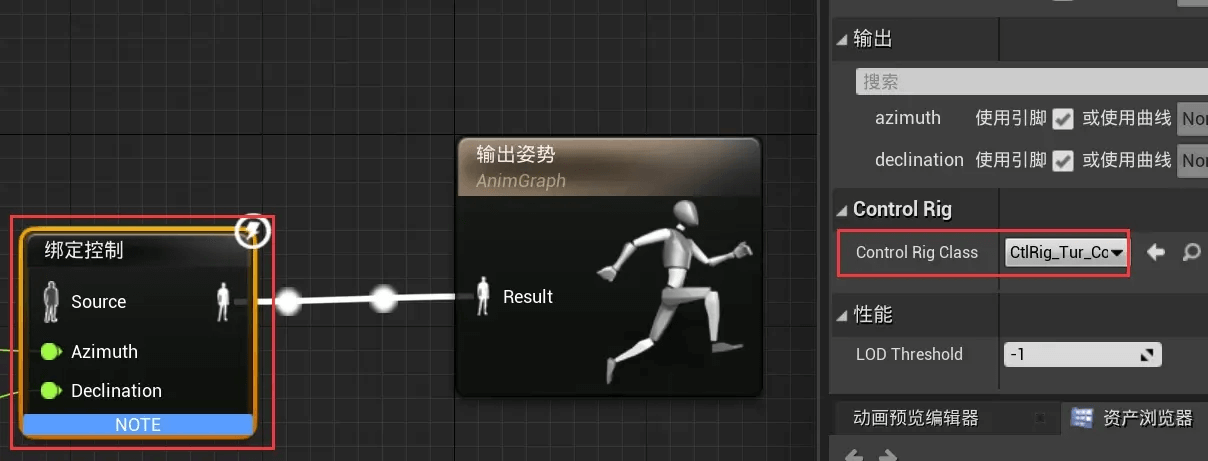
点击中间的绑定控制,右边往下拉,找到Control Rig,改成我们自己的CtrlRig文件。
五、调用炮塔
在下面的路径下从原版同样位置复制一个炮塔定义文件过来,改为我们自己的炮塔名字,打开:
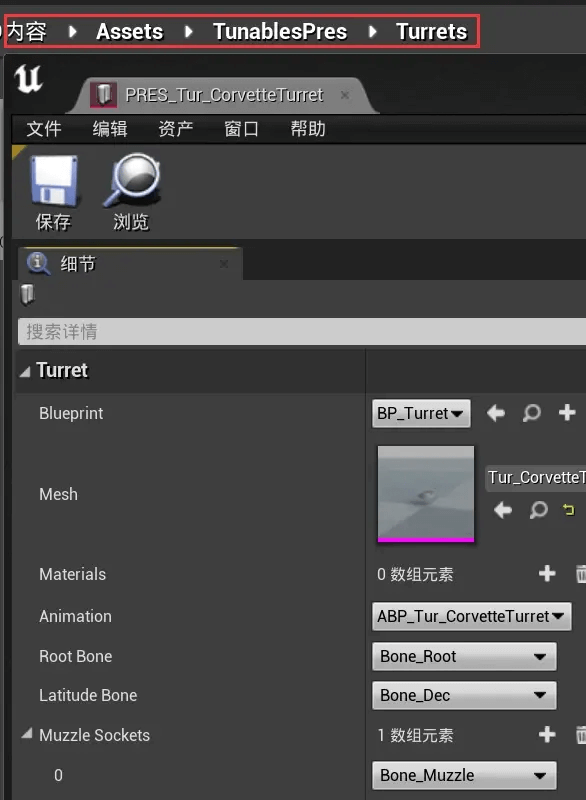
Mesh选择我们的炮塔,Animation选我们刚生成的ABP文件,Root Bone选根骨骼点,Latitude选俯仰中心点,Muzzle Sockets选开火骨骼点。
保存后,就可以在舰船文件内调用炮塔文件了,打开舰船文件,找到武器部分:
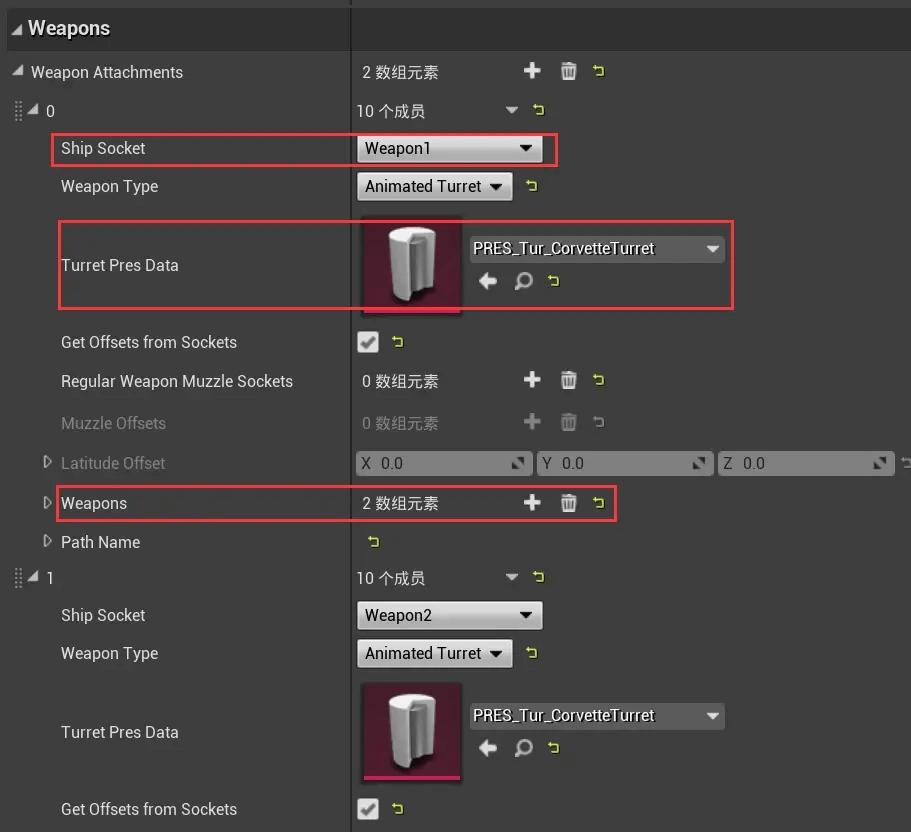
Ship Socket选择炮塔安装点,Turret Pres Data选我们刚刚建立的炮塔文件,下面Weapons里定义炮塔使用的武器文件。
都搞定后,就可以进游戏检验效果了:
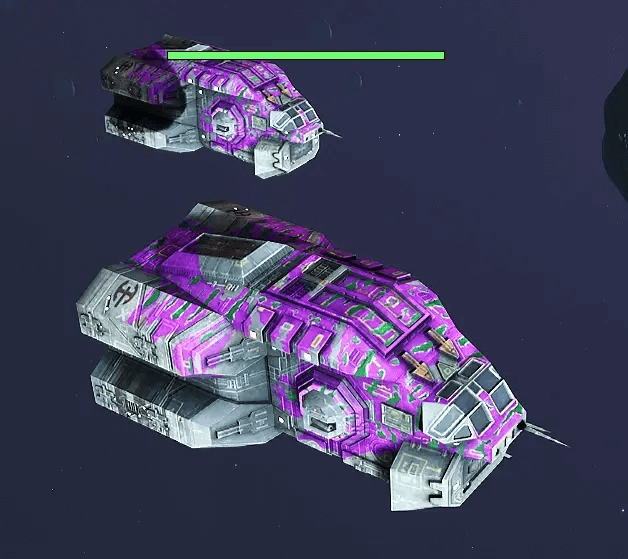

0 条评论